Как добавить пользователя
Сначала нужно открыть окно со списком пользователей. Для этого нужно левой кнопкой мыши кликнуть в верхней панели на слово «Пользователи», а затем в выпавшем меню нажать на строку «Менеджер пользователей».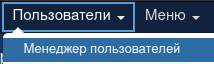 В открывшемся окне владелец сайта увидит всех существующих пользователей.
В открывшемся окне владелец сайта увидит всех существующих пользователей.
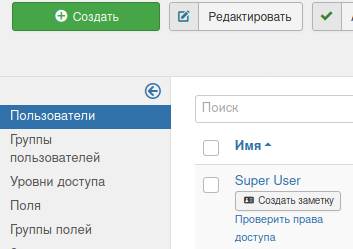 Чтобы создать пользователя, в окне «Менеджер пользователей» нужно нажать на кнопку «Создать» в левом верхнем углу.
Чтобы создать пользователя, в окне «Менеджер пользователей» нужно нажать на кнопку «Создать» в левом верхнем углу.
Для перехода на страницу добавления нового пользователя можно нажать на «Пользователи» в верхней панели, навести на строку «Менеджер пользователей», в открывшемся дополнительном меню кликнуть на «Создать пользователя».
При добавлении пользователя нужно заполнить следующие поля:
- имя (обязательно);
- логин (обязательно);
- пароль и подтверждение пароля;
- адрес электронной почты (обязательно);
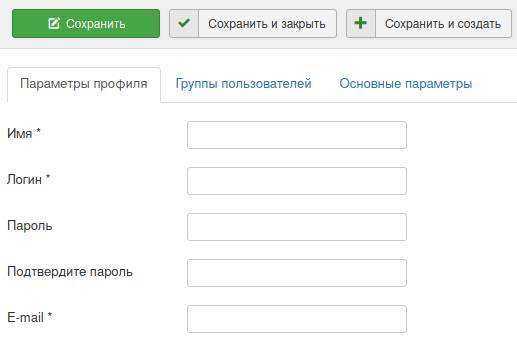 При создании пользователя администратор может выбрать следующие параметры:
При создании пользователя администратор может выбрать следующие параметры:
- активация системных уведомлений;
- активация пользователя (можно его заблокировать);
- требование сброса пароля;
Другие действия с пользователями
В окне «Менеджер пользователей» администраторы могут выполнять следующие действия:- создание пользователей;
- редактирование;
- активация;
- блокировка;
- удаление;






